2019 JEEP COMPASS ad blue
[x] Cancel search: ad bluePage 283 of 368
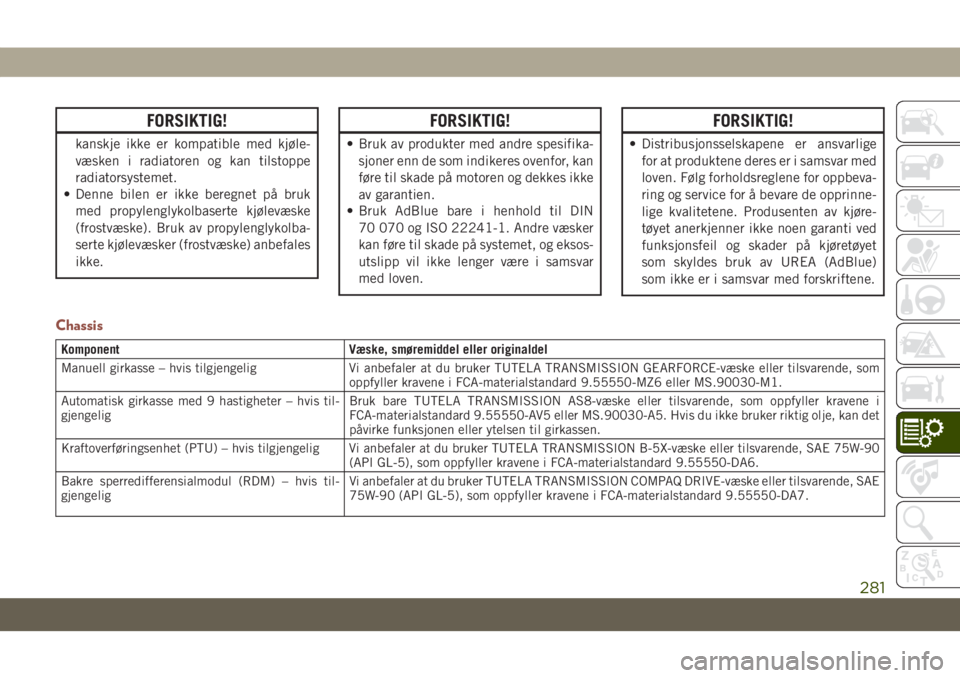
FORSIKTIG!
kanskje ikke er kompatible med kjøle-
væsken i radiatoren og kan tilstoppe
radiatorsystemet.
• Denne bilen er ikke beregnet på bruk
med propylenglykolbaserte kjølevæske
(frostvæske). Bruk av propylenglykolba-
serte kjølevæsker (frostvæske) anbefales
ikke.
FORSIKTIG!
• Bruk av produkter med andre spesifika-
sjoner enn de som indikeres ovenfor, kan
føre til skade på motoren og dekkes ikke
av garantien.
• Bruk AdBlue bare i henhold til DIN
70 070 og ISO 22241-1. Andre væsker
kan føre til skade på systemet, og eksos-
utslipp vil ikke lenger være i samsvar
med loven.
FORSIKTIG!
• Distribusjonsselskapene er ansvarlige
for at produktene deres er i samsvar med
loven. Følg forholdsreglene for oppbeva-
ring og service for å bevare de opprinne-
lige kvalitetene. Produsenten av kjøre-
tøyet anerkjenner ikke noen garanti ved
funksjonsfeil og skader på kjøretøyet
som skyldes bruk av UREA (AdBlue)
som ikke er i samsvar med forskriftene.
Chassis
Komponent Væske, smøremiddel eller originaldel
Manuell girkasse – hvis tilgjengelig Vi anbefaler at du bruker TUTELA TRANSMISSION GEARFORCE-væske eller tilsvarende, som
oppfyller kravene i FCA-materialstandard 9.55550-MZ6 eller MS.90030-M1.
Automatisk girkasse med 9 hastigheter – hvis til-
gjengeligBruk bare TUTELA TRANSMISSION AS8-væske eller tilsvarende, som oppfyller kravene i
FCA-materialstandard 9.55550-AV5 eller MS.90030-A5. Hvis du ikke bruker riktig olje, kan det
påvirke funksjonen eller ytelsen til girkassen.
Kraftoverføringsenhet (PTU) – hvis tilgjengelig Vi anbefaler at du bruker TUTELA TRANSMISSION B-5X-væske eller tilsvarende, SAE 75W-90
(API GL-5), som oppfyller kravene i FCA-materialstandard 9.55550-DA6.
Bakre sperredifferensialmodul (RDM) – hvis til-
gjengeligVi anbefaler at du bruker TUTELA TRANSMISSION COMPAQ DRIVE-væske eller tilsvarende, SAE
75W-90 (API GL-5), som oppfyller kravene i FCA-materialstandard 9.55550-DA7.
281
Page 289 of 368

Bruk av radioenLagre forhåndsinnstillinger for radio manuelt
Radioen har opptil 12 forhåndsinnstillinger i
hver Radio-modus. Det er fire synlige for-
håndsinnstillinger øverst på radioskjermen.
Hvis du trykker på knappen All (Alle) på
berøringsskjermen på radioskjermen, vises
alle de forhåndsinnstilte stasjonene for
denne modusen.
Følg disse trinnene for å lagre en forhånds-
innstilt radiostasjon manuelt:
1. Finn ønsket stasjon.
2.
Trykk på og hold inne ønsket nummerknapp
på berøringsskjermen i over to sekunder
eller til du hører en bekreftelseslyd.
Knappene Seek Next/Previous
(Søk neste/forrige)
• Trykk på knappene Seek Up (Søk oppover)
eller Seek Down (Søk nedover) for å søke
gjennom radiostasjoner i AM-, FM- eller
DAB-båndet.
• Hold inne en av knappene hvis du vil hoppe
over stasjoner uten å stoppe.
Bruk av USB-/lydkontakt (AUX) /
Bluetooth
USB/AUX
USB-/AUX-kontakten er plassert i midten av
girskiftsonen, nedenfor HVAC-kontrollene.
Bruk av radioen
1 – forhåndsinnstilte radiostasjoner
2 – alle forhåndsinnstillinger
3 – søke neste
4 – lydinnstillinger
5 – stasjonsinformasjon
6 – direkteinnstilling
7 – radiobånd
8 – søke forrige
USB-port og lydkontakt (AUX)
1 – USB-port
2 – AUX-/lydkontakt
287
Page 290 of 368
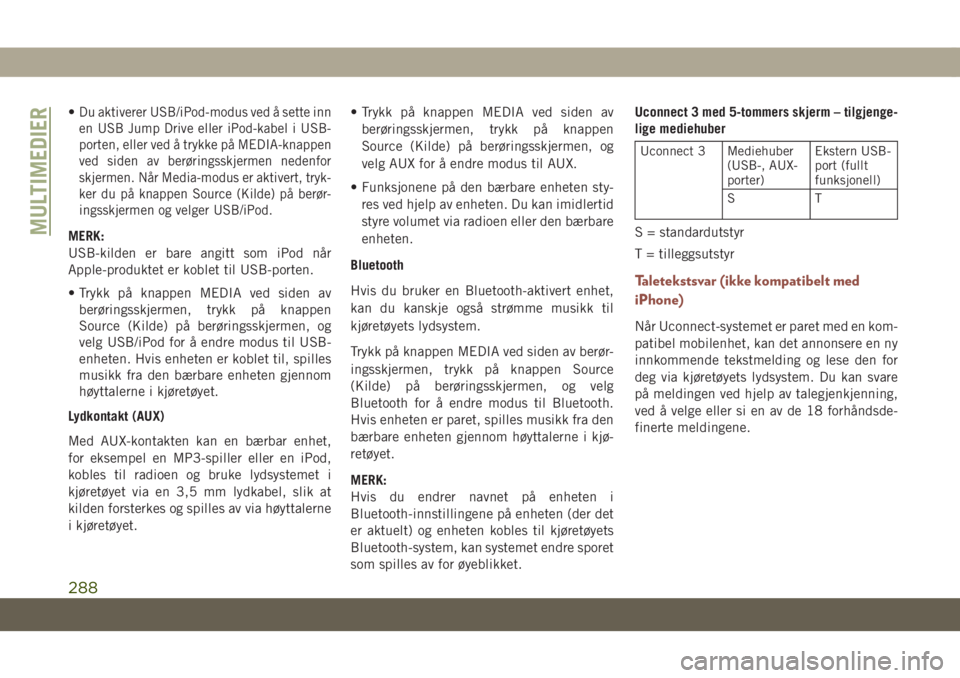
•Du aktiverer USB/iPod-modus ved å sette inn
en USB Jump Drive eller iPod-kabel i USB-
porten, eller ved å trykke på MEDIA-knappen
ved siden av berøringsskjermen nedenfor
skjermen. Når Media-modus er aktivert, tryk-
ker du på knappen Source (Kilde) på berør-
ingsskjermen og velger USB/iPod.
MERK:
USB-kilden er bare angitt som iPod når
Apple-produktet er koblet til USB-porten.
• Trykk på knappen MEDIA ved siden av
berøringsskjermen, trykk på knappen
Source (Kilde) på berøringsskjermen, og
velg USB/iPod for å endre modus til USB-
enheten. Hvis enheten er koblet til, spilles
musikk fra den bærbare enheten gjennom
høyttalerne i kjøretøyet.
Lydkontakt (AUX)
Med AUX-kontakten kan en bærbar enhet,
for eksempel en MP3-spiller eller en iPod,
kobles til radioen og bruke lydsystemet i
kjøretøyet via en 3,5 mm lydkabel, slik at
kilden forsterkes og spilles av via høyttalerne
i kjøretøyet.• Trykk på knappen MEDIA ved siden av
berøringsskjermen, trykk på knappen
Source (Kilde) på berøringsskjermen, og
velg AUX for å endre modus til AUX.
• Funksjonene på den bærbare enheten sty-
res ved hjelp av enheten. Du kan imidlertid
styre volumet via radioen eller den bærbare
enheten.
Bluetooth
Hvis du bruker en Bluetooth-aktivert enhet,
kan du kanskje også strømme musikk til
kjøretøyets lydsystem.
Trykk på knappen MEDIA ved siden av berør-
ingsskjermen, trykk på knappen Source
(Kilde) på berøringsskjermen, og velg
Bluetooth for å endre modus til Bluetooth.
Hvis enheten er paret, spilles musikk fra den
bærbare enheten gjennom høyttalerne i kjø-
retøyet.
MERK:
Hvis du endrer navnet på enheten i
Bluetooth-innstillingene på enheten (der det
er aktuelt) og enheten kobles til kjøretøyets
Bluetooth-system, kan systemet endre sporet
som spilles av for øyeblikket.Uconnect 3 med 5-tommers skjerm – tilgjenge-
lige mediehuber
Uconnect 3 Mediehuber
(USB-, AUX-
porter)Ekstern USB-
port (fullt
funksjonell)
ST
S = standardutstyr
T = tilleggsutstyr
Taletekstsvar (ikke kompatibelt med
iPhone)
Når Uconnect-systemet er paret med en kom-
patibel mobilenhet, kan det annonsere en ny
innkommende tekstmelding og lese den for
deg via kjøretøyets lydsystem. Du kan svare
på meldingen ved hjelp av talegjenkjenning,
ved å velge eller si en av de 18 forhåndsde-
finerte meldingene.
MULTIMEDIER
288
Page 291 of 368
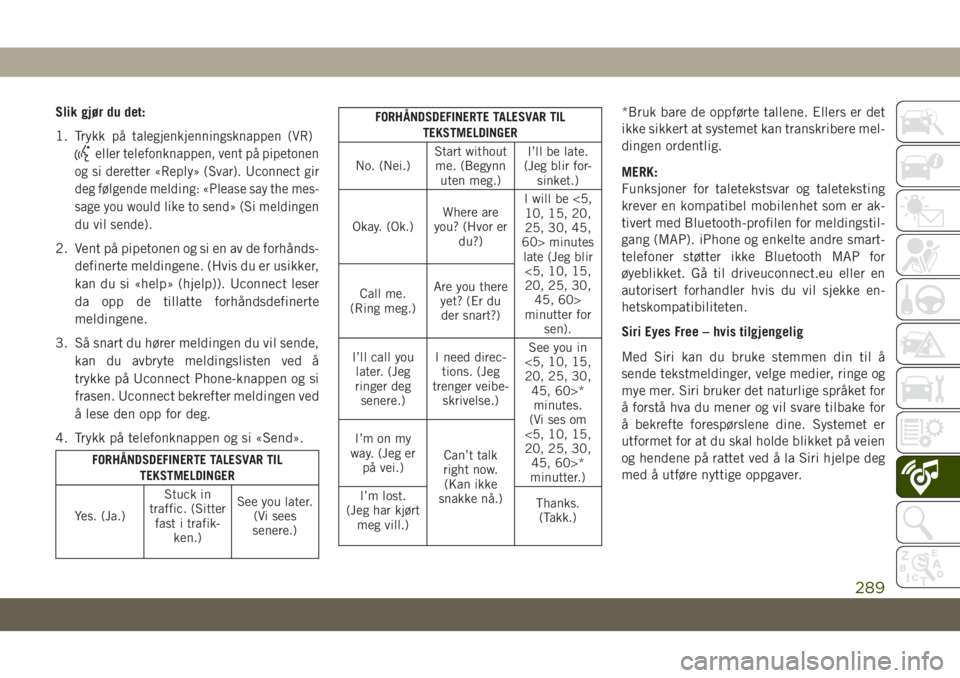
Slik gjør du det:
1. Trykk
på talegjenkjenningsknappen (VR)
eller telefonknappen, vent på pipetonen
og si deretter «Reply» (Svar). Uconnect gir
deg følgende melding: «Please say the mes-
sage you would like to send» (Si meldingen
du vil sende).
2. Vent på pipetonen og si en av de forhånds-
definerte meldingene. (Hvis du er usikker,
kan du si «help» (hjelp)). Uconnect leser
da opp de tillatte forhåndsdefinerte
meldingene.
3. Så snart du hører meldingen du vil sende,
kan du avbryte meldingslisten ved å
trykke på Uconnect Phone-knappen og si
frasen. Uconnect bekrefter meldingen ved
å lese den opp for deg.
4. Trykk på telefonknappen og si «Send».
FORHÅNDSDEFINERTE TALESVAR TIL
TEKSTMELDINGER
Yes. (Ja.)Stuck in
traffic. (Sitter
fast i trafik-
ken.)See you later.
(Vi sees
senere.)
FORHÅNDSDEFINERTE TALESVAR TIL
TEKSTMELDINGER
No. (Nei.)Start without
me. (Begynn
uten meg.)I’ll be late.
(Jeg blir for-
sinket.)
Okay. (Ok.)Where are
you? (Hvor er
du?)I will be <5,
10, 15, 20,
25, 30, 45,
60> minutes
late (Jeg blir
<5, 10, 15,
20, 25, 30,
45, 60>
minutter for
sen). Call me.
(Ring meg.)Are you there
yet? (Er du
der snart?)
I’ll call you
later. (Jeg
ringer deg
senere.)I need direc-
tions. (Jeg
trenger veibe-
skrivelse.)See you in
<5, 10, 15,
20, 25, 30,
45, 60>*
minutes.
(Vi ses om
<5, 10, 15,
20, 25, 30,
45, 60>*
minutter.) I’m on my
way. (Jeg er
på vei.)Can’t talk
right now.
(Kan ikke
snakke nå.) I’m lost.
(Jeg har kjørt
meg vill.)Thanks.
(Takk.)*Bruk bare de oppførte tallene. Ellers er det
ikke sikkert at systemet kan transkribere mel-
dingen ordentlig.
MERK:
Funksjoner for taletekstsvar og taleteksting
krever en kompatibel mobilenhet som er ak-
tivert med Bluetooth-profilen for meldingstil-
gang (MAP). iPhone og enkelte andre smart-
telefoner støtter ikke Bluetooth MAP for
øyeblikket. Gå til driveuconnect.eu eller en
autorisert forhandler hvis du vil sjekke en-
hetskompatibiliteten.
Siri Eyes Free – hvis tilgjengelig
Med Siri kan du bruke stemmen din til å
sende tekstmeldinger, velge medier, ringe og
mye mer. Siri bruker det naturlige språket for
å forstå hva du mener og vil svare tilbake for
å bekrefte forespørslene dine. Systemet er
utformet for at du skal holde blikket på veien
og hendene på rattet ved å la Siri hjelpe deg
med å utføre nyttige oppgaver.
289
Page 297 of 368
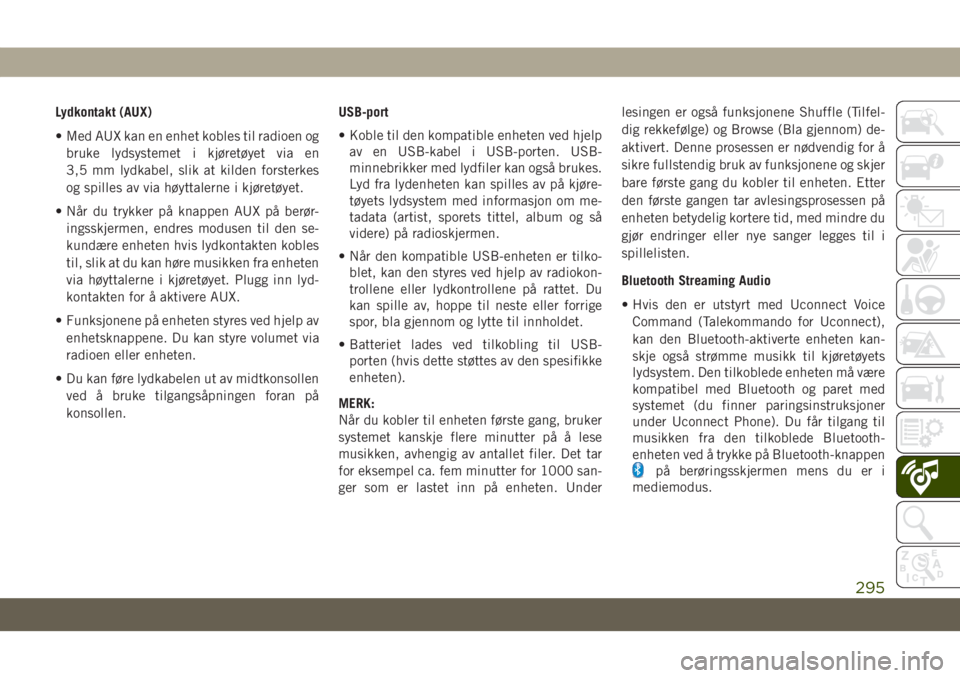
Lydkontakt (AUX)
• Med AUX kan en enhet kobles til radioen og
bruke lydsystemet i kjøretøyet via en
3,5 mm lydkabel, slik at kilden forsterkes
og spilles av via høyttalerne i kjøretøyet.
• Når du trykker på knappen AUX på berør-
ingsskjermen, endres modusen til den se-
kundære enheten hvis lydkontakten kobles
til, slik at du kan høre musikken fra enheten
via høyttalerne i kjøretøyet. Plugg inn lyd-
kontakten for å aktivere AUX.
• Funksjonene på enheten styres ved hjelp av
enhetsknappene. Du kan styre volumet via
radioen eller enheten.
• Du kan føre lydkabelen ut av midtkonsollen
ved å bruke tilgangsåpningen foran på
konsollen.USB-port
• Koble til den kompatible enheten ved hjelp
av en USB-kabel i USB-porten. USB-
minnebrikker med lydfiler kan også brukes.
Lyd fra lydenheten kan spilles av på kjøre-
tøyets lydsystem med informasjon om me-
tadata (artist, sporets tittel, album og så
videre) på radioskjermen.
• Når den kompatible USB-enheten er tilko-
blet, kan den styres ved hjelp av radiokon-
trollene eller lydkontrollene på rattet. Du
kan spille av, hoppe til neste eller forrige
spor, bla gjennom og lytte til innholdet.
• Batteriet lades ved tilkobling til USB-
porten (hvis dette støttes av den spesifikke
enheten).
MERK:
Når du kobler til enheten første gang, bruker
systemet kanskje flere minutter på å lese
musikken, avhengig av antallet filer. Det tar
for eksempel ca. fem minutter for 1000 san-
ger som er lastet inn på enheten. Underlesingen er også funksjonene Shuffle (Tilfel-
dig rekkefølge) og Browse (Bla gjennom) de-
aktivert. Denne prosessen er nødvendig for å
sikre fullstendig bruk av funksjonene og skjer
bare første gang du kobler til enheten. Etter
den første gangen tar avlesingsprosessen på
enheten betydelig kortere tid, med mindre du
gjør endringer eller nye sanger legges til i
spillelisten.
Bluetooth Streaming Audio
• Hvis den er utstyrt med Uconnect Voice
Command (Talekommando for Uconnect),
kan den Bluetooth-aktiverte enheten kan-
skje også strømme musikk til kjøretøyets
lydsystem. Den tilkoblede enheten må være
kompatibel med Bluetooth og paret med
systemet (du finner paringsinstruksjoner
under Uconnect Phone). Du får tilgang til
musikken fra den tilkoblede Bluetooth-
enheten ved å trykke på Bluetooth-knappen
på berøringsskjermen mens du er i
mediemodus.
295
Page 298 of 368
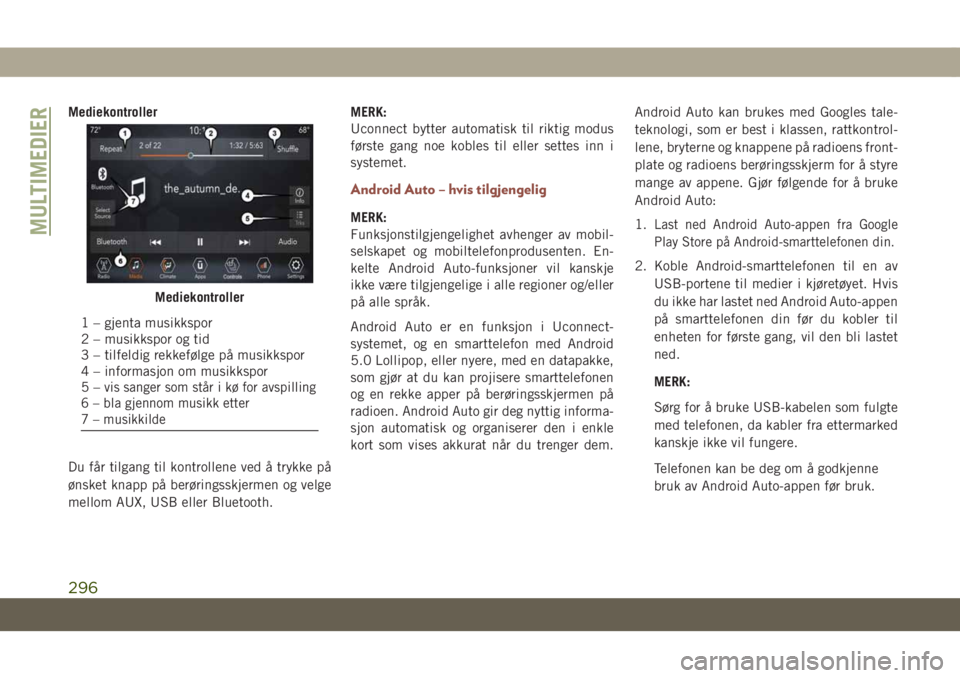
Mediekontroller
Du får tilgang til kontrollene ved å trykke på
ønsket knapp på berøringsskjermen og velge
mellom AUX, USB eller Bluetooth.MERK:
Uconnect bytter automatisk til riktig modus
første gang noe kobles til eller settes inn i
systemet.
Android Auto – hvis tilgjengelig
MERK:
Funksjonstilgjengelighet avhenger av mobil-
selskapet og mobiltelefonprodusenten. En-
kelte Android Auto-funksjoner vil kanskje
ikke være tilgjengelige i alle regioner og/eller
på alle språk.
Android Auto er en funksjon i Uconnect-
systemet, og en smarttelefon med Android
5.0 Lollipop, eller nyere, med en datapakke,
som gjør at du kan projisere smarttelefonen
og en rekke apper på berøringsskjermen på
radioen. Android Auto gir deg nyttig informa-
sjon automatisk og organiserer den i enkle
kort som vises akkurat når du trenger dem.Android Auto kan brukes med Googles tale-
teknologi, som er best i klassen, rattkontrol-
lene, bryterne og knappene på radioens front-
plate og radioens berøringsskjerm for å styre
mange av appene. Gjør følgende for å bruke
Android Auto:
1.Last ned Android Auto-appen fra Google
Play Store på Android-smarttelefonen din.
2. Koble Android-smarttelefonen til en av
USB-portene til medier i kjøretøyet. Hvis
du ikke har lastet ned Android Auto-appen
på smarttelefonen din før du kobler til
enheten for første gang, vil den bli lastet
ned.
MERK:
Sørg for å bruke USB-kabelen som fulgte
med telefonen, da kabler fra ettermarked
kanskje ikke vil fungere.
Telefonen kan be deg om å godkjenne
bruk av Android Auto-appen før bruk.
Mediekontroller
1 – gjenta musikkspor
2 – musikkspor og tid
3 – tilfeldig rekkefølge på musikkspor
4 – informasjon om musikkspor
5–
vis sanger som står i kø for avspilling
6 – bla gjennom musikk etter
7 – musikkilde
MULTIMEDIER
296
Page 299 of 368
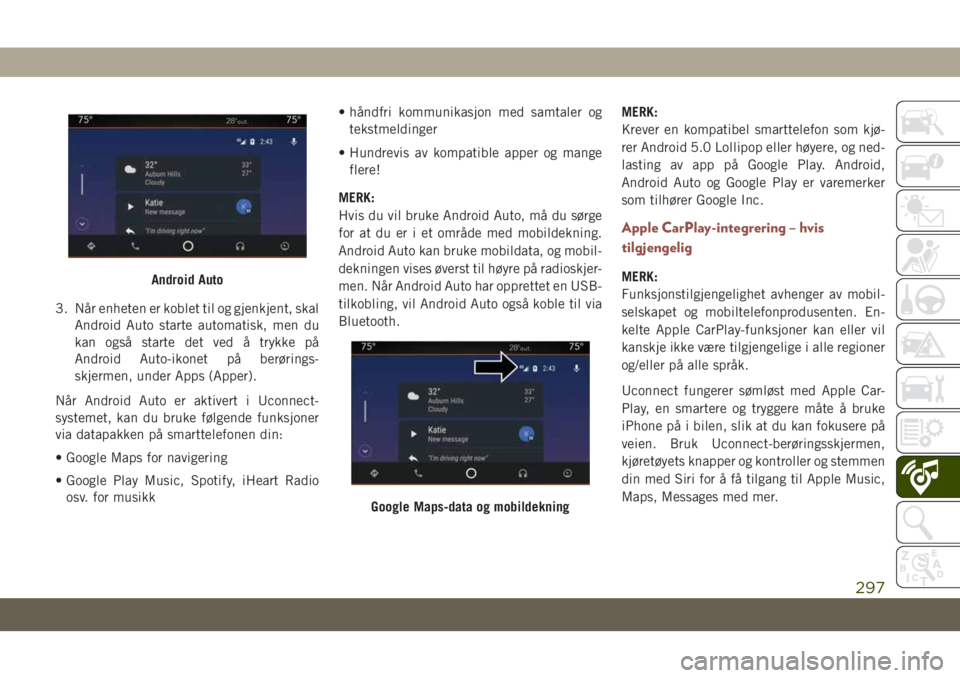
3. Når enheten er koblet til og gjenkjent, skal
Android Auto starte automatisk, men du
kan også starte det ved å trykke på
Android Auto-ikonet på berørings-
skjermen, under Apps (Apper).
Når Android Auto er aktivert i Uconnect-
systemet, kan du bruke følgende funksjoner
via datapakken på smarttelefonen din:
• Google Maps for navigering
• Google Play Music, Spotify, iHeart Radio
osv. for musikk• håndfri kommunikasjon med samtaler og
tekstmeldinger
• Hundrevis av kompatible apper og mange
flere!
MERK:
Hvis du vil bruke Android Auto, må du sørge
for at du er i et område med mobildekning.
Android Auto kan bruke mobildata, og mobil-
dekningen vises øverst til høyre på radioskjer-
men. Når Android Auto har opprettet en USB-
tilkobling, vil Android Auto også koble til via
Bluetooth.MERK:
Krever en kompatibel smarttelefon som kjø-
rer Android 5.0 Lollipop eller høyere, og ned-
lasting av app på Google Play. Android,
Android Auto og Google Play er varemerker
som tilhører Google Inc.
Apple CarPlay-integrering – hvis
tilgjengelig
MERK:
Funksjonstilgjengelighet avhenger av mobil-
selskapet og mobiltelefonprodusenten. En-
kelte Apple CarPlay-funksjoner kan eller vil
kanskje ikke være tilgjengelige i alle regioner
og/eller på alle språk.
Uconnect fungerer sømløst med Apple Car-
Play, en smartere og tryggere måte å bruke
iPhone på i bilen, slik at du kan fokusere på
veien. Bruk Uconnect-berøringsskjermen,
kjøretøyets knapper og kontroller og stemmen
din med Siri for å få tilgang til Apple Music,
Maps, Messages med mer.Android Auto
Google Maps-data og mobildekning
297
Page 306 of 368
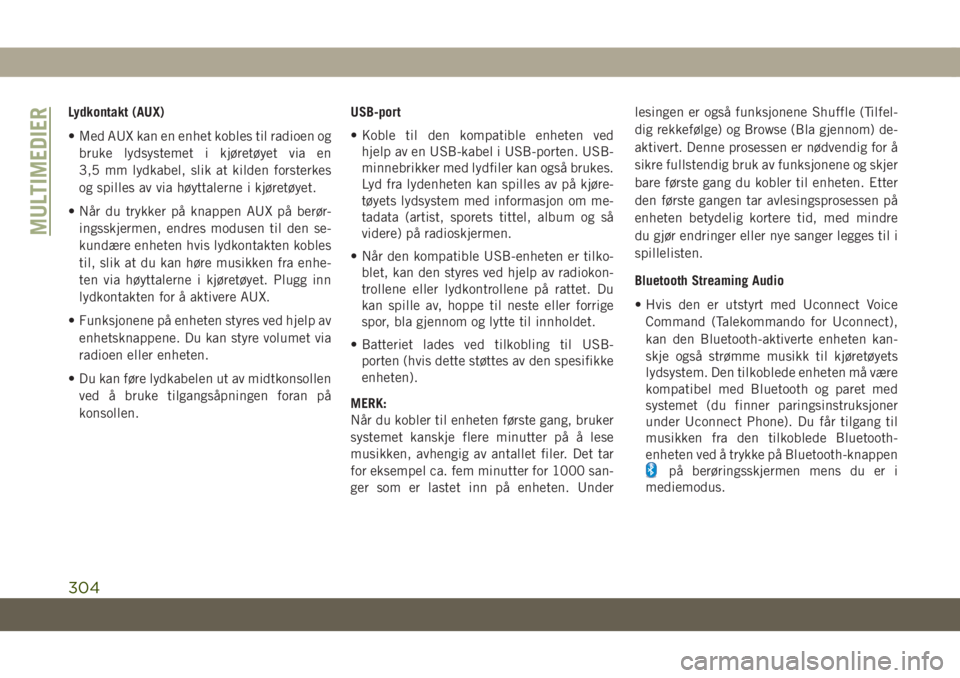
Lydkontakt (AUX)
• Med AUX kan en enhet kobles til radioen og
bruke lydsystemet i kjøretøyet via en
3,5 mm lydkabel, slik at kilden forsterkes
og spilles av via høyttalerne i kjøretøyet.
• Når du trykker på knappen AUX på berør-
ingsskjermen, endres modusen til den se-
kundære enheten hvis lydkontakten kobles
til, slik at du kan høre musikken fra enhe-
ten via høyttalerne i kjøretøyet. Plugg inn
lydkontakten for å aktivere AUX.
• Funksjonene på enheten styres ved hjelp av
enhetsknappene. Du kan styre volumet via
radioen eller enheten.
• Du kan føre lydkabelen ut av midtkonsollen
ved å bruke tilgangsåpningen foran på
konsollen.USB-port
• Koble til den kompatible enheten ved
hjelp av en USB-kabel i USB-porten. USB-
minnebrikker med lydfiler kan også brukes.
Lyd fra lydenheten kan spilles av på kjøre-
tøyets lydsystem med informasjon om me-
tadata (artist, sporets tittel, album og så
videre) på radioskjermen.
• Når den kompatible USB-enheten er tilko-
blet, kan den styres ved hjelp av radiokon-
trollene eller lydkontrollene på rattet. Du
kan spille av, hoppe til neste eller forrige
spor, bla gjennom og lytte til innholdet.
• Batteriet lades ved tilkobling til USB-
porten (hvis dette støttes av den spesifikke
enheten).
MERK:
Når du kobler til enheten første gang, bruker
systemet kanskje flere minutter på å lese
musikken, avhengig av antallet filer. Det tar
for eksempel ca. fem minutter for 1000 san-
ger som er lastet inn på enheten. Underlesingen er også funksjonene Shuffle (Tilfel-
dig rekkefølge) og Browse (Bla gjennom) de-
aktivert. Denne prosessen er nødvendig for å
sikre fullstendig bruk av funksjonene og skjer
bare første gang du kobler til enheten. Etter
den første gangen tar avlesingsprosessen på
enheten betydelig kortere tid, med mindre
du gjør endringer eller nye sanger legges til i
spillelisten.
Bluetooth Streaming Audio
• Hvis den er utstyrt med Uconnect Voice
Command (Talekommando for Uconnect),
kan den Bluetooth-aktiverte enheten kan-
skje også strømme musikk til kjøretøyets
lydsystem. Den tilkoblede enheten må være
kompatibel med Bluetooth og paret med
systemet (du finner paringsinstruksjoner
under Uconnect Phone). Du får tilgang til
musikken fra den tilkoblede Bluetooth-
enheten ved å trykke på Bluetooth-knappen
på berøringsskjermen mens du er i
mediemodus.
MULTIMEDIER
304